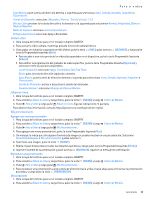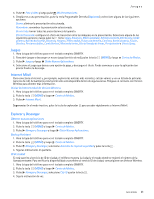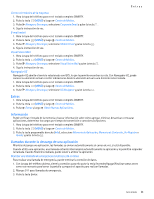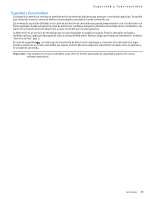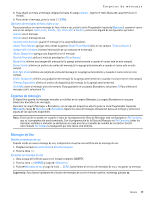Nokia 7705 Twist Nokia 7705 Twist™ User Guide in US English / Spanis - Page 89
Mensajes de foto, videovoz
 |
View all Nokia 7705 Twist manuals
Add to My Manuals
Save this manual to your list of manuals |
Page 89 highlights
Mensajes de foto, video o voz Nivel de Prioridad: defina el nivel de prioridad. Seleccione Alto o Normal. Si está configurado en Alto, aparece "Urgente" en la parte superior del mensaje del destinatario. Cnclr Msj: cierre el mensaje antes de enviarlo. Para guardarlo en la carpeta Borradores, seleccione Sí. Para eliminar el mensaje y salir, seleccione No. Mensajes de foto, video o voz Los mensajes de foto son mensajes multimedia que pueden contener texto, fotos, diapositivas y clips de sonido. Los mensajes de video son mensajes multimedia que pueden contener texto, videoclips y tarjetas de visita. Los mensajes de voz son mensajes que pueden contener texto y clips de sonido. Dependiendo de los servicios de red, puede recibir un mensaje de texto que incluya una dirección de Internet en la que puede ver los mensajes de foto. Las imágenes se ajustan a la pantalla. El aparato tiene un visor de mensajes con imágenes para reproducir los mensajes. Los mensajes entrantes permanecen en la carpeta Buzón de Entrada hasta que los elimina (cuando Borrado Automatico del Buzon de Entrada está desactivado, consulte "Configuraciones de mensajes," pág. 29). Una vez que guarde el mensaje de foto, puede usar la foto como fondo de pantalla o el sonido como timbre, a menos que el contenido esté protegido con copyright. Para verificar la disponibilidad y suscripción al servicio de red de mensajería de foto, video o voz, comuníquese con Versión Wireless. Nota: Sólo los dispositivos con funciones compatibles pueden recibir y mostrar mensajes multimedia. La apariencia de un mensaje puede variar dependiendo del dispositivo receptor. Importante: Tenga precaución al abrir los mensajes, ya que pueden contener software maliciosos o dañar de alguna manera el aparato. Escribir y enviar un mensaje de foto, video o voz 1. Abra la tapa del teléfono para ver el teclado completo QWERTY. 2. Pulse la tecla (MENÚ) y luego Mensajería. 3. Para escribir un nuevo mensaje de foto, video o voz, pulse Nuevo Mensaje, y luego Mensaje de Foto, Mensaje de Video o Mensaje de Voz. 4. En el campo A:, ingrese el número o pulse la tecla Programable Derecha (Añdr), seleccione De Contactos y luego un destinatario de la Lista de Contactos. 5. Para moverse al campo Texto: pulse la tecla o la tecla de dirección hacia abajo. Redacte un mensaje con el teclado. 6. Añada contenido multimedia. • Mensaje de foto 1. Para añadir una foto, desplácese hasta el campo Foto: . Pulse la tecla Programable Izquierda (Mis Fots), desplácese hasta la foto deseada y pulse la tecla . Para añadir una nueva foto con la cámara, pulse la tecla Programable Izquierda (Mis Fots), luego la tecla Programable Derecha (Opciones), pulse Tomar Foto, luego la tecla (TOM.) y por último la tecla Programable Izquierda (Grdr). Pulse la tecla Programable Izquierda (Mis Fots), seleccione la foto que acaba de tomar y pulse la tecla . 2. Para añadir un clip de sonido, desplácese hasta el campo Sonido: . Pulse la tecla Programable Izquierda (Sonidos), desplácese hasta el clip de sonido que desea y pulse la tecla . Para grabar un nuevo clip de sonido, pulse la tecla Programable Izquierda (Sonidos), luego Grabar Nuevo, luego la tecla para comenzar a grabar y por último la tecla (DETENER) para dejar de grabar. Para seleccionar la nueva grabación y regresar al mensaje, pulse la tecla . • Mensaje de video Para agregar un videoclip, desplácese al campo Video: . Pulse la tecla Programable Izquierda (Mis Videos), desplácese hasta el videoclip deseado y pulse la tecla . • Mensaje de voz Para agregar un nuevo clip de sonido a un mensaje de voz, pulse la tecla para comenzar a grabar, luego la tecla (DETENER) para dejar de grabar. El clip de sonido grabado se adjunta en el campo Voz: . 7. Para agregar una tarjeta de visita a un mensaje de foto o de voz, desplácese hasta el campo Tarj. Visita, pulse la tecla Programable Izquierda (Contactos) y luego Contactos. Seleccione los contactos deseados pulsando la tecla (SUBRY). Una vez que termine de agregar contactos, pulse la tecla Programable Izquierda (Hecho). Mensajería 27